A propos du graphique de type jauge pour un tableau de bord 2.0
Les graphiques de type jauge montrent si des valeurs de données sont comprises dans une plage acceptable ou pas. Vous définissez les valeurs minimale et maximale de la plage, et la jauge emploie les couleurs rouge, jaune et verte pour vous aider à évaluer rapidement la valeur en cours et à identifier les problèmes au niveau des mesures ou points de données importants. Pour les tableaux de bord 2.0, vous pouvez sélectionner les types de jauge suivants : Circulaire, Horizontal ou Vertical.
Exemple de tableau de bord 2.0 - Jauge de type circulaire
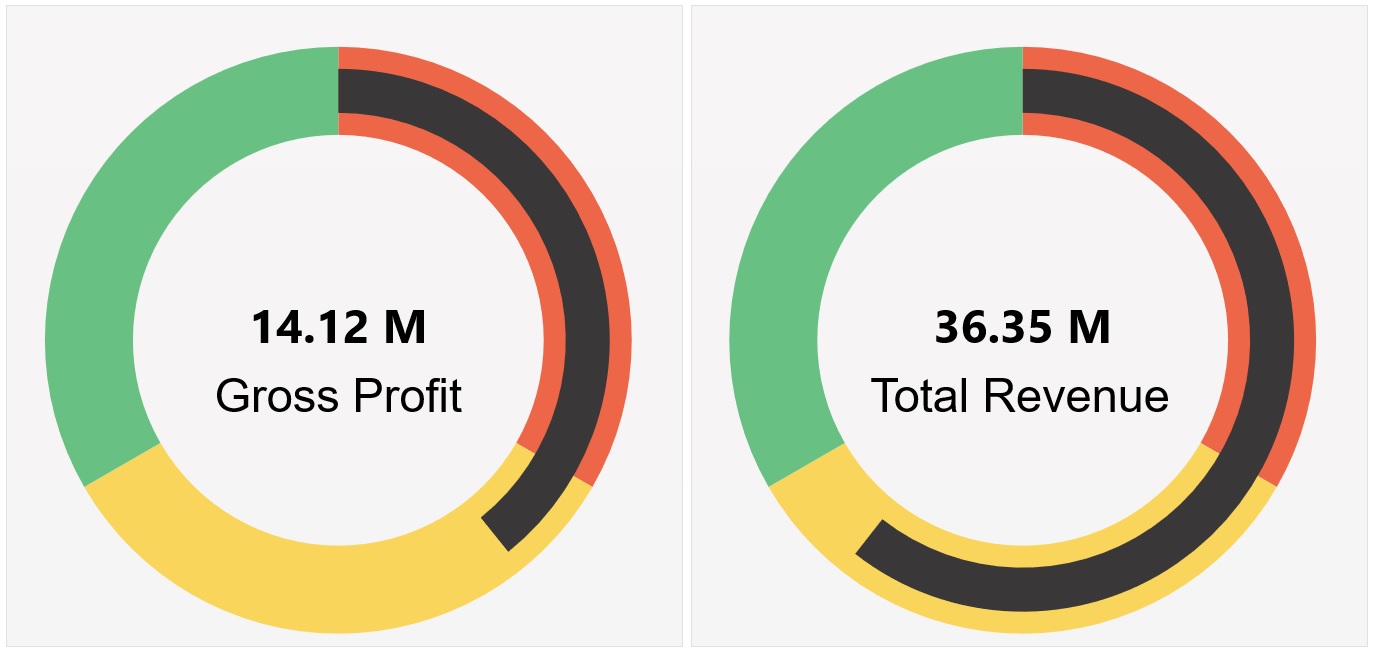
Exemple de tableau de bord 2.0 - Jauges de type horizontal et vertical
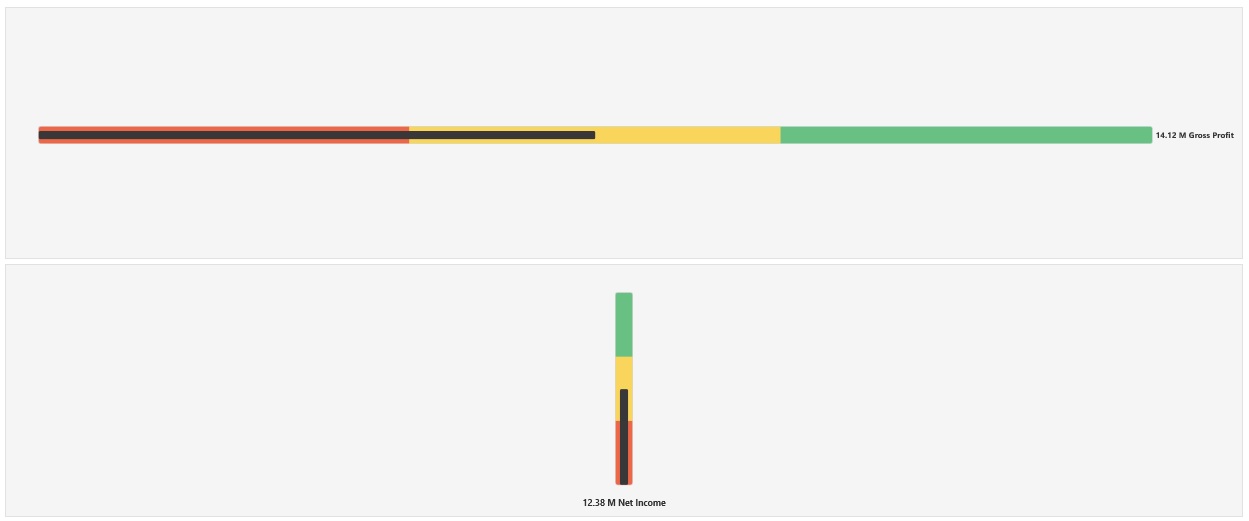
Exemple de tableau de bord 2.0 - Affichage d'une seule jauge
Pour Affichage, si l'option Unique est sélectionnée, le graphique de type jauge affiche uniquement la première colonne des données du formulaire sous-jacent.
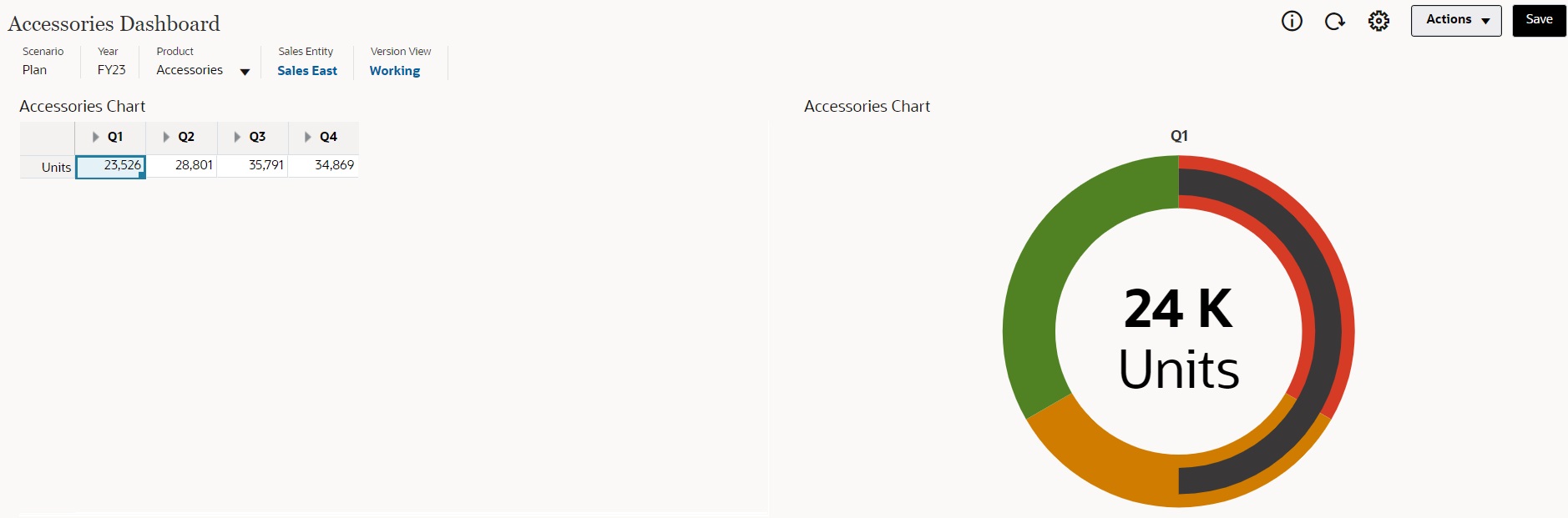
Exemple de tableau de bord 2.0 - Affichage de plusieurs jauges
Pour Affichage, si l'option Multiple est sélectionnée, un graphique de type jauge est affiché pour chaque colonne des données du formulaire sous-jacent.
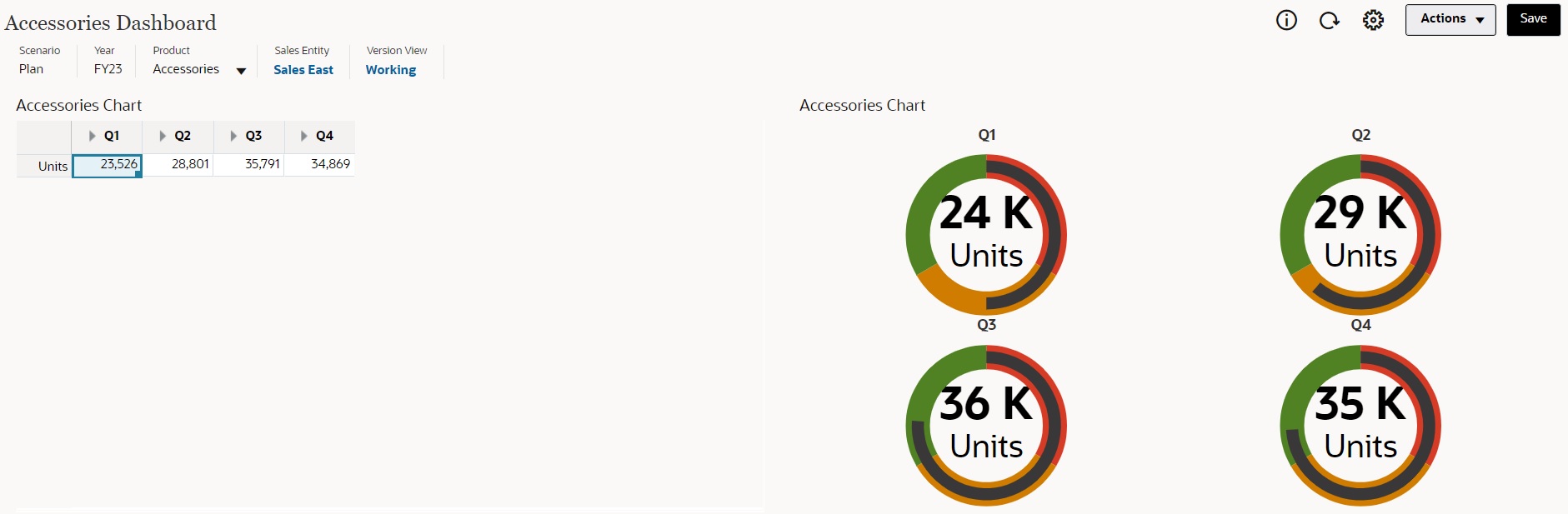
Les concepteurs de tableau de bord peuvent définir les propriétés de graphique de type jauge suivantes :
Tableau 13-11 Propriétés de graphique de type jauge
| Paramètre | Description |
|---|---|
|
Echelle |
Cette fonction particulièrement utile pour les grands nombres permet de mettre à l'échelle l'affichage d'une valeur. Par exemple, si la valeur est 1 689 000 et que vous sélectionnez K - Millier comme option de mise à l'échelle, le graphique affiche 1689K pour cette valeur. Options de mise à l'échelle :
|
| Affichage |
Vous pouvez afficher des graphiques à jauge de type Unique ou Multiple dans un composant. Si l'option Unique est sélectionnée, le graphique de type jauge affiche uniquement la première colonne des données du formulaire sous-jacent. Si l'option Multiple est sélectionnée, un graphique de type jauge est affiché pour chaque colonne des données du formulaire sous-jacent. |
|
Type de jauge |
Sélectionnez l'une des options suivantes :
|
|
Valeur minimale Valeur maximale |
Valeur la plus élevée et valeur la plus basse sur la jauge. Le concepteur de tableaux de bord définit les valeurs par défaut. Les utilisateurs peuvent ensuite les modifier temporairement au moment de l'exécution. Si le concepteur de tableau de bord n'indique pas ces valeurs, l'application définit automatiquement la valeur minimale sur zéro et la valeur maximale comme supérieure à la valeur indiquée par la jauge. |
|
Objectif souhaité |
Indiquez si les valeurs élevées ou basses sont souhaitées. |
|
Seuil bas Seuil moyen Seuil élevé |
Pour indiquer visuellement si une mesure se trouve dans la plage acceptable, utilisez ces seuils qui permettent d'afficher la jauge en rouge, jaune et vert conformément aux valeurs indiquées. Indiquez le texte du libellé et la valeur numérique de chaque seuil. |